Indholdsfortegnelse:
- Trin 1: Byg rammen
- Trin 2: Bor LED'ernes huller og monter LED'erne
- Trin 3: Kredsløbet
- Trin 4: Tilslut bordet
- Trin 5: Start og drift
- Trin 6: Lektioner / forbedringer

Video: LED Pit Board: 6 trin (med billeder)

2024 Forfatter: John Day | [email protected]. Sidst ændret: 2024-01-30 08:28




Denne instruktion er til et digitalt LED Pit Board, som vi bruger til Karting. Det er især nyttigt til indendørs og udendørs natløb inklusive 24 -timers løb. Tavlen er klar i sollys og skiller sig ud om natten. På grund af den kart -serie, vi deltager i, kan Kart -nummeret være forskelligt ved hvert løb, og vi kan have 2 eller 3 Karts, der kører i det løb, så vi er nødt til hurtigt at ændre nummeret på brættet. Dette gøres via et 16 -cifret tastatur på bagsiden af tavlen.
Tavlen består af 14 segmenter med 4 hvide stråhatte LED’er i hvert segment. Det hele styres via en Arduino Nano (den med den indbyggede USB -port). Tavlen kan dæmpes, hvis det er nødvendigt, og kan også blinke for yderligere at fange bilisters opmærksomhed.
Forsiden og bagsiden er 3 mm akrylplade med en træbevokset ramme imellem. Dette blev derefter boret for hver enkelt LED. Den samlede størrelse er den samme som et A4 -stykke papir.
Bemærk: Denne instruktør viser præcis, hvad jeg lavede, nogle af de komponenter, jeg allerede havde liggende, så jeg brugte det, jeg havde. Der er bedre løsninger på nogle dele af denne build, og jeg havde lidt læring undervejs, jeg vil diskutere disse til sidst.
Hvad du har brug for:
1 x Arduino Nano
1 x USB Power Bank (1A, større end 2200mOhm - gerne uden egen switch)
1 x USB -kabel
1 x kontakt
1 x 16 cifret tastatur
3 x 7K5Ω modstande (til tastaturet)
3 x 2KΩ modstande (til tastaturet)
2 x 3 mm akrylark A4 størrelse
1 x IRF9530 (P Channel MOSFET)
14 x IRL510 (N -kanal MOSFET)
15 x 220Ω modstande (MOSFET modstande)
15 x 10K nedtrækningsmodstande
56 x Hvid halmhat LED’er 5 mm
56 x Egnet modstand til LED’er (220Ω er normalt godt)
Nogle ledninger til at forbinde LED’erne/MOSFET’er osv
Nogle Strip Board
Noget træ til stellet
Sort kanaltape
12 x skruer
1 x skuffehåndtag
Trin 1: Byg rammen

Her brugte jeg 18 mm x 44 mm x 2400 mm, der blev skåret i 2 stykker på 261 mm og 2 stykker på 210 mm, så når den blev samlet sammen, ville den ydre dimension matche de akrylplader, som jeg havde købt (A4 -papirstørrelse i dette tilfælde). Disse blev simpelthen skruet sammen ved hjælp af nogle egnede træskruer. På dette tidspunkt skal du beslutte, hvilken der skal være toppen, og markere midtpunktet på det øverste stykke. Fra dette midtpunkt måles lige meget på hver side, så det passer til dit skuffehåndtag, bor huller, der passer til håndtagets skruestørrelse. Wrap ydersiden af træet med det sorte gaffatape for at give en flot finish. Monter endelig skuffehåndtaget med de medfølgende skruer.
Trin 2: Bor LED'ernes huller og monter LED'erne


Marker akryl (båndbeskyttelse stadig tændt) med segmentdesignet i dette tilfælde 2 cifre med 7 segmenter i hvert ciffer og 4 LED’er i hvert segment.
Bor meget akryl meget forsigtigt, jeg brugte et lille stykke skrot til at bore i på bagsiden og startede med en mindre diameter bor (2,5 mm) og sluttede med et 5 mm hul til at acceptere 5 mm LED’erne. Akryl er ret sprødt og kan let flise, når det bores, så vær forsigtig.
Endelig (og den omhyggelige del) monteres hver LED i hvert hul ved hjælp af en lille mængde superlim. Brug ikke for meget, selvom du skal skifte en LED senere i testen. Hvis du limer hele vejen rundt, er den eneste måde at fjerne en LED ved at bore den ud. Jeg fandt en lille klat på den ene side af LED'en nok til sikkert at holde den på plads og også tage noget misbrug.
Skær hullet til tastaturet og kontakten på bagpanelet, så de passer til midtersektionen af lysdioderne i det modsatte bord, så du har nok afstand. Monter tastaturet og kontakten og bor huller til powerbanken
Trin 3: Kredsløbet
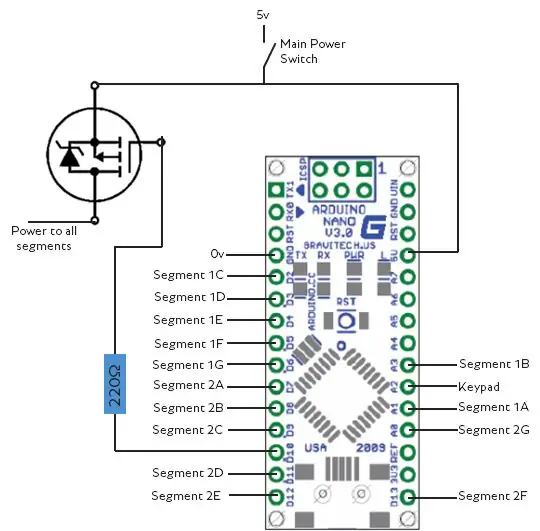
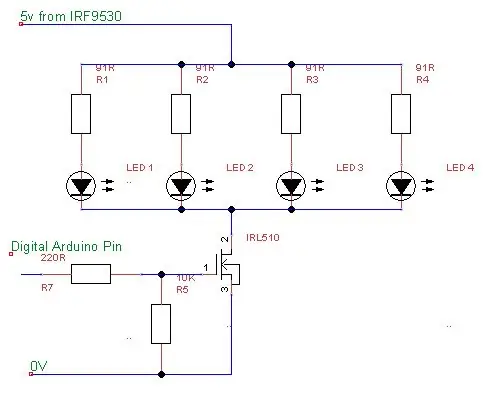
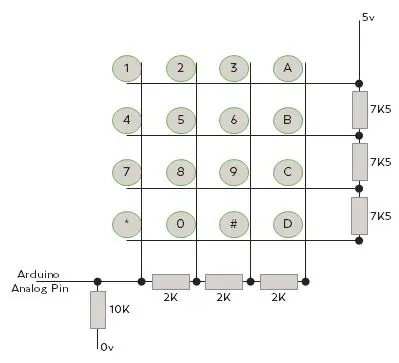

Kredsløbet er blevet delt i 3 sektioner, da det er lettere for mig at beskrive.
1 - Power side:
Strøm leveres til Arduino, den enkelte IRF9530 og tastaturet via afbryderen. Strømafbryderen er direkte forbundet til 5v powerbanken. IRF9530 sidder mellem 5v -strømmen og hvert af LED -segmenterne. Det er denne P -kanal MOSFET, der vil være ansvarlig for PWM -dæmpning og blinkende LED -segmenter. Den er forbundet til digital pin 10 via en 220Ω beskyttelsesmodstand.
2 - LED -segmenterne:
Hvert LED -segment tager derefter sin effekt fra IRF9530. Segmenterne består af 4 lysdioder, der alle er parallelforbundne, hver med sin egen strømbegrænsende modstand, som bør være egnet til fremadstrømmen af dine lysdioder.
–Siden af lysdioderne er derefter forbundet til en IRL510 N kanal MOSFET (lidt over kill, men jeg havde nogle liggende). Hvert segment har sit eget IRL510, da dette er 'switch' for hvert segment. Hver IRL510 er forbundet tilbage til den tilsvarende Arduino -pin via en 220Ω beskyttelsesmodstand og har en 10K pull down -modstand for at sikre, at den slukker helt. (pull down -modstandene kan udelades, da Arduino vil holde lav, når den ikke er tændt).
3 - Betjening af tastaturet:
På grund af antallet af Arduino -ben, der bruges til at styre segmenterne, kan vi ikke bruge 8 -pins matrixforbindelsesmetoden til tastaturet, så jeg udviklede en 1 -pins tilslutningsmetode til dette projekt. Ved at tilføje modstande på tværs af tastaturets ben kan vi oprette en anden spændingsdeler for hver knap. Ved at tilslutte dette til en analog pin på Arduino kan vi derefter bestemme hvilken knap der er blevet trykket i henhold til tastaturdiagrammet.
Trin 4: Tilslut bordet
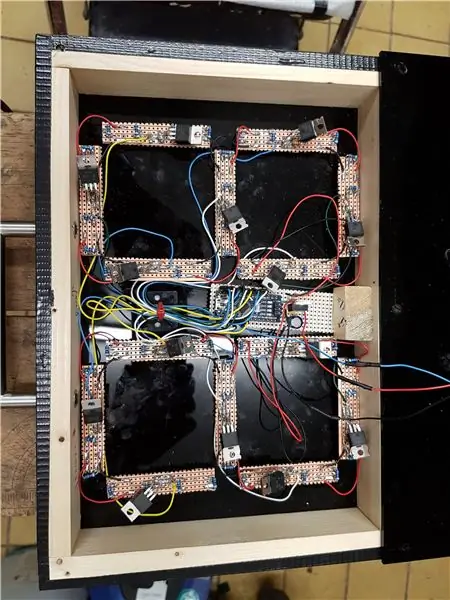
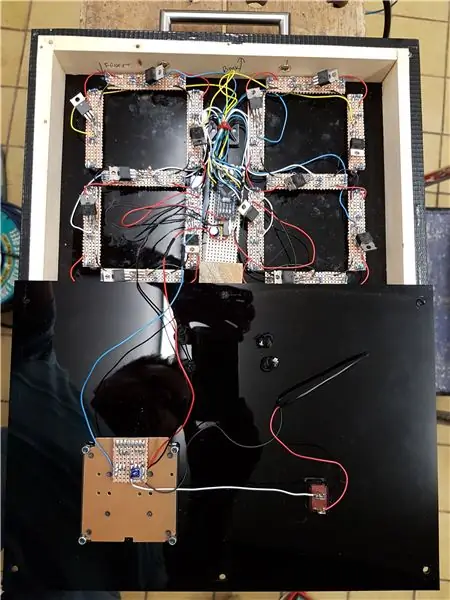
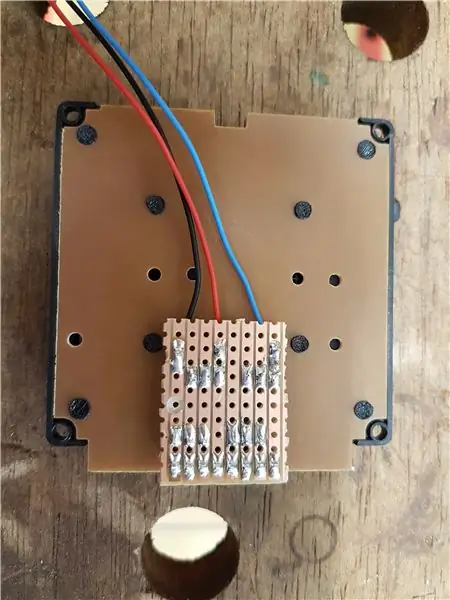

Jeg brugte stripboard til at oprette et 'PCB' for hvert segment. På hvert segment -print er LED'erne x 4, LED -modstandene x 4 og en IRL510 MOSFET. Hvert segment har derefter en 5v forbindelse fra IRF9530 og en 0v forbindelse (næsten som en ringnet). Porten fra IRL510 er derefter forbundet til Arduino 'PCB' i midten.
220Ω modstande til IRL510’erne er på det centrale Arduino printkort sammen med IRF9530.
Tilslut tastaturet til 5V, 0V og signalstiften til Arduino.
Skær til sidst den uønskede ende af USB -kablet af og træk gennem bagpanelet, så der er nok til at oprette forbindelse til strømbanken. Indvendigt fjernes yderkassen forsigtigt og adskiller ledningerne. Vi har kun brug for 5v og 0v linjer. Du kan bruge et multimeter her til at finde, hvilken der er hvilken. Tilslut 5v -ledningen til kontakten og 0v til Arduino -printkortet og tastaturet.
Når alle forbindelser er foretaget, indlæses Arduino Sketch via Arduino's USB -port.
Trin 5: Start og drift



Tilslut en Power Bank, der kan levere mindst 1A, og ideelt set skal denne være 2200mAh eller større (dette bør være nok til at køre kortet med fuld intensitet med alle segmenter tændt i cirka 1,5 time) og tænde for hovedstrømmen.
Bemærk: Power Banks angiver en mAh-rating, men denne rating er for det interne batteri (normalt et li-ion 18650 batteri), der nominelt er 3,7v. Powerbanken har et internt boostkredsløb, som dc-dc konverterer spændingen til 5v. Denne konvertering betyder, at nogle mAh går tabt. f.eks. vil en 2200mAh powerbank virkelig være (2200*3,7)/5 = 1628mAh ved 5v. Desværre er dette ikke slutningen af etagen, da de fleste dc -dc -omformere ikke er 100% effektive (kredsløbet, der laver konvertering, har også brug for lidt strøm), så du kan forvente at miste yderligere 10% - 15% inde i coverteren. Så 1628mAh mister nu i bedste fald yderligere 162,8mAh, hvilket betyder at du endelig kommer omkring 1465,2mAh.
Når Arduino er startet, viser det højre ciffer et nul. På dette tidspunkt kan et enkelt eller tocifret nummer indtastes, og det nummer vil blive vist på tavlen. Hvis et enkelt cifret tal blev indtastet, viser tavlen et nul på det venstre ciffer.
Andre funktioner er:
‘*’ -Tasten vil slå et blinkende display til eller fra
'A' -tasten viser FL på tavlen (kan bruges til at fortælle en chauffør, at han har sat hurtigste omgang, eller vi bruger den til at minde føreren om at få brændstof ved næste stop).
‘B’ -tasten tilføjer et bogstav P til det venstre ciffer, og du kan derefter tilføje et vilkårligt tal til det højre ciffer for at få vist løbeposition e’g P4.
'C' Forøg lysstyrken
'D' Reducer lysstyrken.
Trin 6: Lektioner / forbedringer
Trin 6 - Forbedring / Bedre løsninger
Som jeg sagde i starten, blev dette bord bygget ved hjælp af tilgængelige komponenter frem for at købe nye, men dette kompromitterede designet nogle og førte til nogle over komplikationer. Selvom det endelige design fungerer godt og ser godt ud, er der nogle forbedringer eller andre ideer til at skabe det samme slutresultat.
1 Brug 5v LED -strimler (hvide lysdioder på sort strimmel 60/m) til at oprette hvert segment i stedet for at bygge fra bunden. Disse er billige og fås på ebay og kan bindes til forsiden af brættet frem for at bore hver LED. Strimlerne er allerede fortrådte og inkluderer normalt også den aktuelle modstand. Dette kan gøre designet lettere og tyndere, da der ikke kræves så meget indvendig plads.
2 Ligner ovenstående, men brug strip -LED'er, der er individuelt skrivbare som WS2812B -type RGB -LED'er, og der er også download af biblioteker til Arduino. Du skal overveje den tilgængelige strøm fra powerbanken, da visning af hvidt kan kræve mere end 3 ampere. Men at vise rød, blå eller grøn individuelt ville forbruge lignende strøm til mit design. Fordelen med individuelt adresserbare LED'er er, at du kan fjerne IRL510 MOFETS, og den store gevinst er, at du kun skulle bruge 1 Arduino Pin til at styre alle LED'erne. Fordi denne metode frigør Arduino -ben, gør det ledninger meget enklere, og du kan bruge Matrix -tastaturbiblioteket, så du heller ikke har brug for modstandene på tastaturet. Evnen til at udnytte forskellige farver kan også være nyttig.
3 En mere grundlæggende version af tavlen kunne laves ved at fjerne tastaturet og Arduino og bruge små skydekontakter ved siden af hvert segment og manuelt skifte tavle. Dette er ok, hvis du kun kører en kart, og du ikke behøver hurtigt at ændre nummeret. Du ville også miste dæmpnings- og blinkfunktionen, men det ville være en meget enklere opbygning. Jeg byggede oprindeligt en sådan, men fandt ud af, at vi i nogle tilfælde ikke havde tid nok til at skifte numre mellem karts.
4 Jeg overvejede at bruge en gammel bærbar skærm i stedet for lysdioderne, så enhver tekst kunne vises, men skærmen er ikke lys nok især i stærkt solskin, men selv på en regnfuld aften var den svag bag et vådt visir. Chaufføren har også kun tid til et forbigående blik, så læsning er vanskelig, så undgå dette.
Anbefalede:
Fire Pit med lydreaktiv flamme, Bluetooth -højttaler og animerede lysdioder: 7 trin (med billeder)

Fire Pit med lydreaktiv flamme, Bluetooth -højttaler og animerede lysdioder: Intet siger sommertid som at slappe af ved bålet. Men ved du, hvad der er bedre end ild? Ild OG musik! Men vi kan gå et skridt, nej, to skridt videre … Ild, musik, LED -lys, lydreaktiv flamme! Det lyder måske ambitiøst, men denne Ins
MXY Board - Lavt budget XY Plotter Drawing Robot Board: 8 trin (med billeder)

MXY Board - Lavbudget XY Plotter Drawing Robot Board: Mit mål var at designe mXY boardet til at lave lavt budget til XY plotter tegnemaskinen. Så jeg designede en tavle, der gør det lettere for dem, der ønsker at lave dette projekt. I det forrige projekt, mens du bruger 2 stk Nema17 stepper motorer, bruger dette bord
Breadboard Friendly Breakout Board til ESP8266-01 med spændingsregulator: 6 trin (med billeder)

Breadboard Friendly Breakout Board til ESP8266-01 Med spændingsregulator: Hej alle sammen! håber du har det godt. I denne vejledning vil jeg vise, hvordan jeg lavede denne tilpassede brødbrætvenlige adapter til ESP8266-01-modul med korrekt spændingsregulering og funktioner, der aktiverer flash-tilstanden til ESP. Jeg har lavet denne mod
Kom godt i gang med La COOL Board: 4 trin (med billeder)

Kom godt i gang med La COOL Board: Introduktion " Da vi kom på ideen til La COOL Board, forestillede jeg mig en blanding mellem en Arduino med WiFi og en modulær agronomisk vejrstation. Det skulle forbruge meget lidt energi til autonom drift, og jeg ville være i stand til at modvirke
Sådan adskilles en computer med nemme trin og billeder: 13 trin (med billeder)

Sådan adskilles en computer med nemme trin og billeder: Dette er en instruktion om, hvordan du adskiller en pc. De fleste af de grundlæggende komponenter er modulopbyggede og nemme at fjerne. Det er dog vigtigt, at du er organiseret omkring det. Dette hjælper med at forhindre dig i at miste dele og også ved at lave genmonteringen til
